- Bạn muốn có 1 host free có hổ trợ FTP, MySQL, ...để làm web.
- Host live 24/7/365, không quảng cáo, cực kỳ ổn định.
Điều đó không có gì khó, tất cả miễn phí ở đây:
Trước tiên, bạn truy cập vào đây: http://www.000webhost.com/
Sau đó bấm Sign Up, bạn điền thông tin theo mẫu dưới:
 Điền đầy đủ thông tin, bạn bấm Creat My Account. Lúc mới đăng ký xong thì bạn chưa thể sử dụng tài khoản của mình được,
Điền đầy đủ thông tin, bạn bấm Creat My Account. Lúc mới đăng ký xong thì bạn chưa thể sử dụng tài khoản của mình được, nó sẽ xuất hiện dòng:
Account Status: Verification in progress.
Bạn phải chọn Get Help để gửi yêu cầu đến Quản trị Hosting đề nghị họ kích hoạt tài khoản cho bạn.
 Bạn chọn Submit New Ticket để gửi yêu cầu với thông tin:
Bạn chọn Submit New Ticket để gửi yêu cầu với thông tin:Subject: Activate Account
Message: Please activate my account:
Domain: Tên Domain bạn đăng ký
Email: Email bạn đăng ký với 000webhost
Free Web Hosting
Regards,
 Bấm Submit.
Bấm Submit. Trong vòng 5 phút đến 30 phút bạn sẽ thấy câu trả lời và bạn kiểm tra email sẽ thấy thông tin 000webhost gửi cho bạn
Trong vòng 5 phút đến 30 phút bạn sẽ thấy câu trả lời và bạn kiểm tra email sẽ thấy thông tin 000webhost gửi cho bạn ( tên mail có thể là: "Re: Active account")
Lúc này tài khoản của bạn đã được khởi tạo, bạn vào http://www.000webhost.com đăng nhập và kích chuột vào:
" Active Account" ( Chử trong khung màu đỏ). Lưu ý: nếu sau 4h mà bạn vẫn chưa nhận được mail thì bạn đăng nhập và nhấn " Active Account" lần nữa.
Sau khi nhấn Ac " Active Account" sẽ chuyển sang cửa sổ mới.
+ Nếu của sổ mới KHÔNG có chữ "Confirm my email" thì bạn chờ vài giờ sau rồi nhấn lại " Active Account"
+ Nếu của sổ mới CÓ có chữ "Confirm my email" thì bạn nhấn vào "Confirm my email"


thời gian đó bạn phải thực hiện lại thực hiện lại bước "confirm my email" phía trên.


Vậy là xong, tài khoản của bạn đã được active:
Bạn chờ xíu 000webhost sẽ gửi vào email bạn thông tin tài khoản như NameServer, tài khoản FTP, truy cập ControlPanel, .....
bạn cũng có thể vào "Go to Cpanel" để xem cấu hình host.
Giờ thì bạn chỉ còn việc đưa website lên host, cấu hình lại đường dẫn cho web và khởi chạy.
Chúc bạn thành công !
Lưu ý: Cũng như hầu hết các free host khác, trang web yêu cầu sau khi đăng ký bạn cần upload 1 file lên host để khỏi bị suppen tài khoản. Nếu các bạn chưa có sẵn trang web thì up cái file index này lên là khỏi lo bị suppen mà nhìn lại bắt mắt. Down về giải nén --> index.htm rồi úp lên thư mục Public_html nha.
